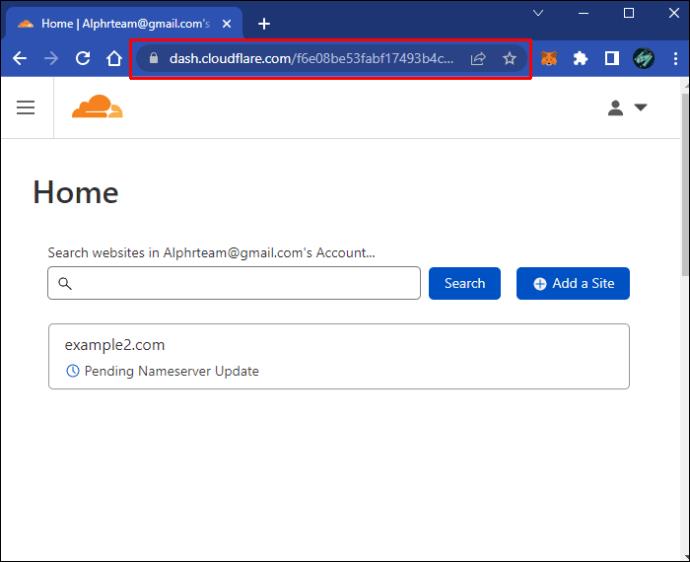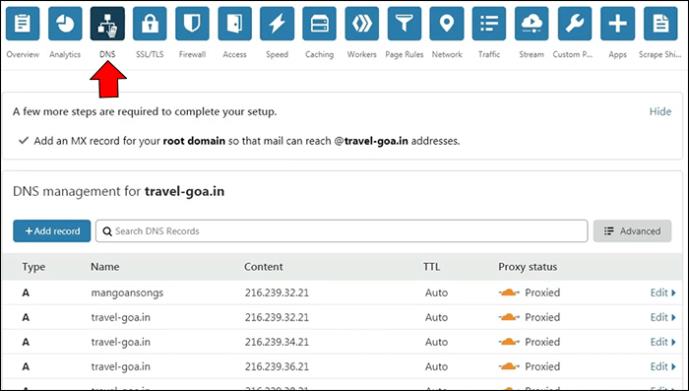Liens de périphérique
Donc, vous utilisez Cloudflare depuis un certain temps et vous avez eu une bonne expérience. Vous êtes satisfait de tout ce qu'ils ont à offrir et votre site Web n'a rencontré aucun problème. Mais maintenant, vous souhaitez mettre à niveau votre site Web en ajoutant des sous-domaines. Cloudflare n'est pas une société d'hébergement Web, alors que faites-vous ?

Puis-je ajouter des sous-domaines avec Cloudflare, et si oui, comment dois-je procéder ? Si vous vous êtes posé ces questions, alors cet article est pour vous. Ici, nous expliquerons comment ajouter un sous-domaine dans Cloudflare sur un PC, un iPhone et un appareil Android. Heureusement, l'ajout d'un sous-domaine est un processus simple. Continuez à lire pour en savoir plus.
Comment ajouter un sous-domaine dans Cloudflare sur un PC
L'ajout d'un sous-domaine dans Cloudflare ne se fait pas de la même manière qu'avec une société d'hébergement Web traditionnelle. Au lieu d'ajouter un enregistrement A, comme vous le feriez normalement, avec Cloudflare, vous devrez ajouter l'enregistrement CNAME qui pointe vers votre domaine enregistré. Pour savoir comment ajouter un sous-domaine dans Cloudflare sur un PC, suivez les étapes ci-dessous.
- Accédez à votre tableau de bord Cloudflare.
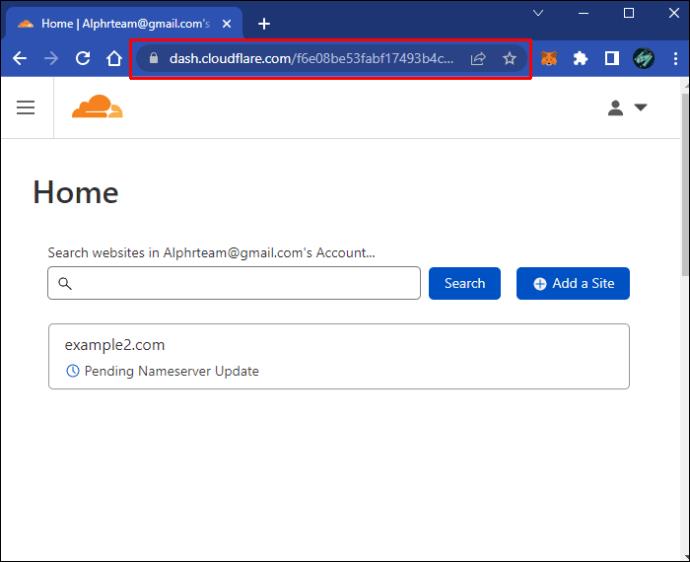
- Accédez au domaine et cliquez sur le sous-domaine.
- Dans le menu supérieur, sélectionnez "DNS".
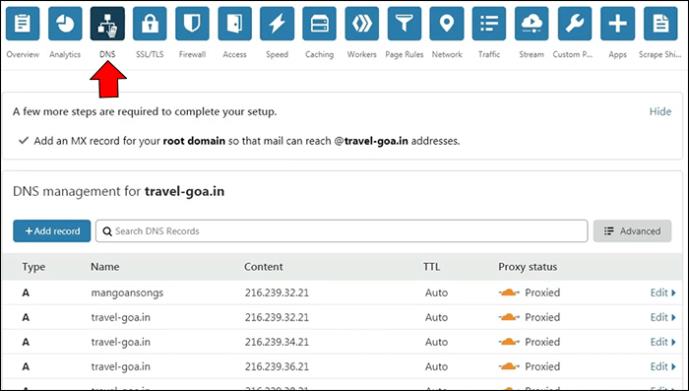
- Sous les enregistrements DNS, cliquez sur le bouton "Ajouter des enregistrements".

- Dans la fenêtre la plus à gauche, pour "Type", sélectionnez "CNAME" dans le menu déroulant.

- Ensuite, saisissez le nom du sous-domaine dans la fenêtre intitulée "Nom".

- Dans la fenêtre intitulée "Cible", saisissez votre nom de domaine enregistré.

- Cliquez sur "Enregistrer".

Vous avez maintenant ajouté un sous-domaine dans Cloudflare. Les modifications dans Cloudflare sont mises à jour rapidement et votre nouveau sous-domaine devrait être disponible en quelques minutes. Vous pouvez ensuite effectuer un test pour voir si cela fonctionne correctement. Consultez notre FAQ pour savoir comment exécuter un test de proxy simple.
Comment ajouter un sous-domaine dans Cloudflare sur un iPhone
Avec l'application Cloudflare pour iPhone, vous pouvez faire tout ce dont vous avez besoin comme si vous travailliez sur un PC. Vous pouvez ajouter un sous-domaine ; mais avec Cloudflare, cela ne se fait pas de la même manière qu'avec les sociétés d'hébergement Web traditionnelles. Au lieu d'ajouter un enregistrement A pour ajouter un sous-domaine, vous devrez ajouter l'enregistrement CNAME qui pointe vers votre domaine enregistré. Pour savoir comment ajouter un sous-domaine dans Cloudflare sur un iPhone, suivez les étapes ci-dessous.
- Accédez à votre tableau de bord Cloudflare.

- Appuyez sur le domaine auquel vous souhaitez ajouter un sous-domaine.
- Dans le menu supérieur, sélectionnez "DNS".
- Sous les enregistrements DNS, appuyez sur le bouton "Ajouter des enregistrements".
- À l'extrême gauche, pour "Type", sélectionnez "CNAME" dans le menu déroulant.
- Ensuite, dans la fenêtre intitulée "Nom", saisissez le nom du sous-domaine.
- Dans la fenêtre intitulée "Cible", saisissez votre nom de domaine enregistré.
- Cliquez sur "Enregistrer".
Vous avez maintenant ajouté un sous-domaine dans Cloudflare. Le nouveau sous-domaine sera disponible dans quelques minutes. Si vous le souhaitez, vous pouvez effectuer un test pour voir si cela fonctionne correctement. Consultez notre FAQ pour savoir comment exécuter un test de proxy simple.
Comment ajouter un sous-domaine dans Cloudflare sur un appareil Android
Vous pouvez utiliser l'application Cloudflare pour Android et faire tout ce que vous pouvez faire sur un PC. Vous pourrez ajouter un sous-domaine, mais avec Cloudflare, cela ne se fait pas de la même manière qu'avec les sociétés d'hébergement Web traditionnelles. Vous n'ajouterez pas un enregistrement A pour ajouter un sous-domaine. Vous devrez ajouter l'enregistrement CNAME qui pointe vers votre domaine enregistré. Pour savoir comment ajouter un sous-domaine dans Cloudflare sur un appareil Android, suivez les étapes ci-dessous.
- Accédez à votre tableau de bord Cloudflare.

- Cliquez sur le domaine auquel vous souhaitez ajouter un sous-domaine.
- Dans le menu supérieur, sélectionnez "DNS".
- Sous les enregistrements DNS, appuyez sur le bouton "Ajouter des enregistrements".
- À l'extrême gauche, pour "Type", sélectionnez "CNAME" dans le menu déroulant.
- Dans la fenêtre intitulée "Nom", saisissez le nom du sous-domaine.
- Tapez votre nom de domaine enregistré dans la fenêtre intitulée "Cible".
- Sélectionnez "Enregistrer".
Vous avez maintenant ajouté un sous-domaine dans Cloudflare. Les modifications prennent très peu de temps et votre nouveau sous-domaine devrait être disponible en quelques minutes. Vous pouvez ensuite effectuer un test pour voir si cela fonctionne correctement. Consultez notre FAQ pour savoir comment exécuter un test de proxy simple.
FAQ
Comment puis-je tester pour m'assurer que j'ai correctement configuré mon sous-domaine ?
Un moyen simple de tester si votre nouveau sous-domaine transmet votre trafic par proxy consiste à configurer une règle de pare-feu et à vérifier si le pare-feu fonctionne. Vous pouvez créer une nouvelle règle de pare-feu Cloudflare qui bloque votre nouveau sous-domaine. Pour le nom d'hôte, utilisez l'adresse exacte du nouveau sous-domaine et bloquez toutes les visites. Enregistrez cette règle de pare-feu et utilisez un navigateur Internet pour accéder à votre sous-domaine. S'il fonctionne correctement, vous recevrez un message d'erreur lorsque vous tenterez de visiter le sous-domaine. Après le test, assurez-vous de supprimer la nouvelle règle de pare-feu. Si vous ne le faites pas, toutes les visites sur votre nouveau sous-domaine seront bloquées.
Comment rediriger un sous-domaine vers le domaine racine ?
Si vous cherchez à rediriger le trafic d'un sous-domaine vers le domaine racine, vous devrez créer un enregistrement DNS A proxy pour le sous-domaine. L'enregistrement A peut pointer vers n'importe quelle adresse IP car tout le trafic est déjà redirigé avant d'atteindre l'adresse.
Vous pouvez également utiliser des redirections en bloc. Vous devrez utiliser la correspondance de sous-chemin et conserver le suffixe de correspondance pour vous assurer que le trafic est correctement dirigé.
Mes sous-domaines sont-ils protégés par un certificat SSL ?
Tant que votre domaine racine utilise le certificat SSL universel de Cloudflare, la réponse est oui. Le certificat couvre tous les sous-domaines de premier niveau. Pour les sous-domaines de niveau plus profond, vous pouvez acheter le Cloudflare Advanced Certificate Manager, qui couvre plusieurs niveaux d'un sous-domaine.
Puis-je personnaliser le comportement de mon sous-domaine Cloudflare ?
Oui. Si vous êtes un client Cloudflare Enterprise, vous pouvez configurer des paramètres personnalisés et accéder à des sous-domaines spécifiques avec le support de sous-domaine de Cloudflare . Tous les autres clients doivent configurer des règles de page spécifiques au domaine. Les détails peuvent être trouvés ici . Si vous souhaitez que les paramètres d'un sous-domaine soient gérés par une personne n'ayant pas accès à Cloudflare, vous pouvez trouver des informations détaillées ici .
Vous n'avez pas besoin d'ajouter des sous-domaines à partir de votre hébergeur, faites-le dans Cloudflare
En ajoutant simplement l'enregistrement CNAME qui pointe vers votre domaine enregistré, vous pouvez ajouter un sous-domaine directement depuis Cloudflare. Avec cette méthode simple, vous n'avez rien à faire avec votre hébergeur. Vos sous-domaines sont également protégés par un certificat SSL, vous offrant la sécurité et la tranquillité d'esprit que votre site Web est à l'abri des menaces.
Avez-vous ajouté un sous-domaine dans Cloudflare ? Avez-vous utilisé les mêmes méthodes que nous avons utilisées dans cet article ? Faites-nous savoir dans la section commentaires ci-dessous.